Sunday, January 29, 2017
Install MediaTek Preloader USB VCOM Port pada windows
Install MediaTek Preloader USB VCOM Port pada windows
Saya akan share Tutorial cara penginstallan MediaTek Preloader USB VCOM Port pada windows7/8, hal ini sangat diperlukan ketika Flash ulang Android. Okay langsung ke materi.
Peralatan yang diperlukan :
- Driver USB VCOM Driver [http://adf.ly/1Rd3ip]
Langkah install :
1. Extract File USB VCOM Driver dan HP harus tersambung ke Komputer dalam keadaan menyala.

2. Klik Start Menu - Klik kanan pada My Computer - Manage - Computer Management - klik (1)Device Manager - Klik sembarang pada bagian sebelah kanan misal (2)Other Devices - Klik Menu (3)Action - pilih (4) Add legacy hardware.

3. Anda akan diarahkan ke menu Add Hardware - Next.
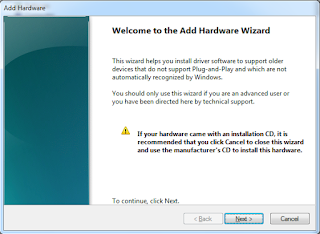
4. Pilih yang bawah "Install the hardware that I manually select from a list (Advanced)" pilihan ini untuk penginstallan driver secara manual.

5. Pada pilihan "Common hardware types:" biarkan Cursor tetap di "Show All Devices" dan tekan Next.

6. Pada pilihan "Select the device driver you want to install for this hardware" tekan "Have Disk...".

7. Pada pilihan "Install From Disk" - klik "Browse" arahkan ke folder "USB VCOM DriverWin7" dan file "usb2ser_Win7.inf" lalu klik open kemudian tekan OK. (Note : sesuaikan file dengan bit dan OS Windows yang digunakan, jika 64 Bit gunakan yang 64).
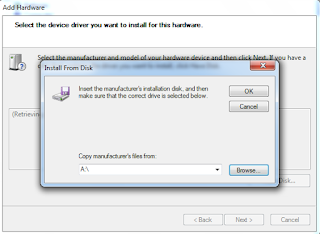

8. Pada pilihan "Model" pilih yang paling atas "Mediatek DA USB VCOM Port" lalu next dan tunggu sampai driver terinstall. (Note : pada poin nomor 9 lakukan hal ini pada 4 Model dibawahnya)

- Jika muncul Windows Security pilih "Install this driver software anyway" dan tunggu sampai proses install driver selesai.

- Jika sudah selesai proses install driver "Mediatek DA USB VCOM Port" akan muncul "Completing the Add Hardware Wizard" dan pada Port Device Manager muncul Mediatek DA USB VCOM Port (COMx) dengan gambar tanda seru berwarna kuning, abaikan tanda serunya. Pada tahap ini sudah selesai penginstallan "Mediatek DA USB VCOM Port".


9. Ulangi poin nomor 2 hingga nomor 8 pada 4 model dibawah ini, untuk file "usb2ser_Win7.inf" sama saja.
- Mediatek PreLoader USB VCOM Port
- MTK USB Debug Port
- MTK USB Modem Port
- MTX USB Port
10. Jika sudah selesai secara keseluruhan maka pada port Device Manager akan muncul 5 port plus dengan posisi COM-nya.
- Mediatek DA USB VCOM Port(COM1)
- Mediatek PreLoader USB VCOM Port(COM4)
- MTK USB Debug Port(COM5)
- MTK USB Modem Port(COM6)
- MTX USB Port(COM7)


Semoga Tutor ini membatu, amin :D
Author : M.Shohib / Mr.Oib a.k.a Sudden_death
Mempesonah Blog! | CopyLeft Oleh Mempesonah Blog!
Available link for download